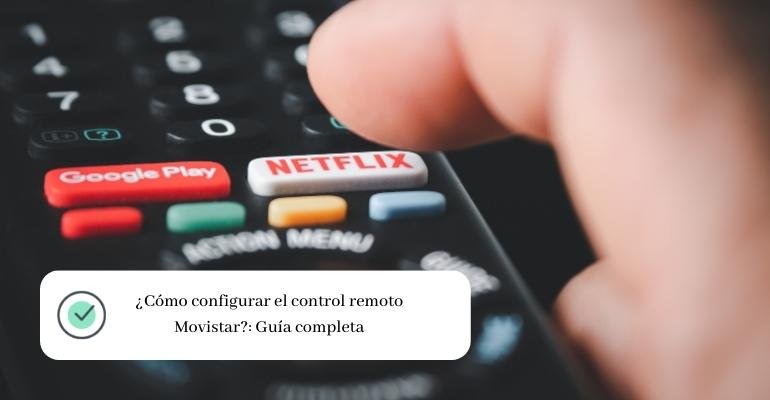En esta guía te enseñaremos cómo configurar tu router Movistar y cambiar la contraseña de tu WiFi Movistar, además de cómo adquirir la nueva tecnología Smart WiFi de Movistar y cómo optimizar tu experiencia con el módem Movistar.
Índice:
¿Qué es un módem/router Movistar?
- El módem Movistar tiene la función de convertir señales de red en WiFi para que los dispositivos puedan conectarse.
- El router Movistar se encarga de distribuir esta señal a todos los dispositivos para una conexión adecuada.
- El módem de Movistar funciona con un chip inteligente que se conecta a la red 4G Movistar.
- Actualmente, Movistar ofrece Smart WiFi, una nueva tecnología que combina el módem/router de Movistar y busca ofrecer un mejor servicio al cliente.
Movistar Perú actualmente ofrece el módem/router Movistar Smart WiFi para HFC o Fibra Óptica.
La disponibilidad del servicio dependerá de la cobertura Movistar de la zona a contratar.
¿Qué es Smart WiFi de Movistar?
Smart WiFi de Movistar es una nueva tecnología de módem/router que te permite:
- Disfrutar de una cobertura de hasta 50m2.
- Tener WiFi de doble banda (2.4 Ghz y 5 Ghz).
- Configurar y controlar tu WiFi Movistar de manera fácil y cómoda.
- Optimizar la velocidad de tu conexión a Internet Movistar.
- Compartir tu WiFi de manera sencilla: puedes crear una red para invitados para una mejor gestión de tu WiFi.
Además, Movistar ofrece un repetidor Smart WiFi bajo la línea Smart para poder tener aún más señal en todas las áreas de tu hogar. Pagando un adicional de S/19.90 por 12 meses, puedes adquirir uno de los planes Movistar Internet.
Guía para instalar y configurar tu router de Movistar
Al configurar tu módem de Movistar podrás personalizar los siguientes aspectos:
- Nombre de la red de tu módem de Movistar
- Establecer una clave para conectarte a tu WiFi de Movistar
- Administrar tu red: compartir la contraseña y delimitar los usuarios
- Tener el control total de tu red con la aplicación Smart WiFi de Movistar
Para instalar tu router Movistar de forma sencilla, sigue estos pasos:
- Escoge un lugar adecuado para colocar tu módem de Movistar. Es recomendable que esté cerca de una ventana o en un lugar abierto.
- Conecta el módem de Movistar a una toma eléctrica cercana.
- Enciende el módem/router de Movistar y espera hasta que las luces del panel frontal se enciendan.
- En la parte trasera del router de Movistar encontrarás el nombre de la red y la contraseña.
- Te aconsejamos que realices la configuración desde tu ordenador o laptop, ya que te aparecerá la página de Movistar y podrás conectar a la red WiFi de tu hogar.
- La contraseña por defecto podría ser complicada, por lo que es recomendable que cambies inmediatamente la clave de Movistar.
Para tener una óptima experiencia con tu router de Movistar, te sugerimos que administres correctamente tus redes conectando hasta 4 dispositivos para evitar saturar la red.
Cómo cambiar la contraseña WiFi de Movistar
Existen diversas formas en las que podrás cambiar la contraseña de tu red WiFi de Movistar, entre ellas:
- Cambiar la contraseña WiFi de Movistar a través de la aplicación Smart WiFi
- Descarga la aplicación Smart WiFi de Movistar.
- Ingresa a la sección ‘Mi red – Mi WiFi‘ en la parte inferior de la pantalla.
- Podrás cambiar el nombre de la red y la contraseña de Movistar de manera sencilla.
- Cómo cambiar la contraseña del WiFi de Movistar a través de la aplicación Mi Movistar
- Descarga la aplicación Mi Movistar. (Disponible tanto para Android como para iOS)
- Ingresa a servicios, gestiona tus servicios, consulta o modifica el WiFi y luego modifica el WiFi de Movistar.
- Podrás personalizar la red y la contraseña del router de Movistar.
- Cómo cambiar la contraseña del WiFi de Movistar a través de tu navegador digitando 192.168.1.1
- Ingresa el código 192.168.1.1 en tu navegador desde un dispositivo conectado al router por cable o WiFi.
- Ingresa la clave de 8 dígitos que se encuentra en la parte inferior de la etiqueta del router de Movistar.
- Una vez dentro, selecciona la opción de modificar la contraseña del WiFi de Movistar.
Después de cambiar la contraseña del router de Movistar, deberás configurar nuevamente los dispositivos con la nueva contraseña del WiFi de Movistar
¿Cómo aprovechar al máximo tu módem/router de Movistar?
Mejora tu conexión a Internet siguiendo estos consejos para aprovechar al máximo tu router de Movistar:
- Ubica tu módem de Movistar en un lugar adecuado: en una posición céntrica y elevada.
- Asegúrate de que tu módem Smart WiFi de Movistar esté alejado de objetos que puedan causar interferencias.
- No sobrecargues tu red de WiFi de Movistar: desactiva todos los dispositivos que no necesites.
- Realiza el test de velocidad de Movistar para asegurarte de que estás recibiendo la velocidad de Internet que has contratado.
- Cambia la contraseña de tu módem de Movistar periódicamente.
¿Cómo configurar el repetidor Smart WiFi?
Con el repetidor Smart WiFi, puedes mejorar la conexión con tu router de Movistar y tener cobertura en más áreas de tu hogar. Aquí te explicamos cómo configurarlo con las dos tecnologías disponibles:
Configuración del repetidor Smart WiFi con tecnología HFC
- Al recibir el kit del repetidor Smart WiFi, verificarás que también se incluya un cable Ethernet y un adaptador de corriente.
- Asegúrate de configurar el botón ubicado en la parte posterior del repetidor en modo «cable ETH«.
- Conecta el repetidor al módem de Movistar mediante el cable Ethernet proporcionado.
- Carga el repetidor de energía eléctrica y conecta el cable de alimentación.
- Revisa que el botón de encendido del repetidor esté activado.
- Para acceder a la red, utiliza la contraseña presente en la parte posterior del repetidor de Movistar.
Configuración del repetidor Smart WiFi con Tecnología de Fibra
- Empieza ajustando la posición del interruptor trasero del repetidor Smart WiFi a modo «Rep«.
- Conecta el repetidor de Smart WiFi a la corriente eléctrica y enciende el dispositivo según su manual de instrucciones.
- Espera unos segundos hasta que se enciendan dos luces de color azul y una de color rojo.
- Pulsa durante 3 segundos el botón «Wifi 5GHz/WPS» del módem de Movistar y al mismo tiempo presiona el botón «WiFi/WPS» del repetidor.
- Cuando las luces de ambos dispositivos hayan dejado de parpadear, la sincronización habrá concluido con éxito.
- Desconecta el repetidor de la corriente eléctrica y ubícalo en un lugar equidistante entre el router de Movistar y la zona en la que deseas mejorar la calidad de la señal de WiFi.
- Conecta nuevamente el repetidor y asegúrate de que las luces parezcan estables para saber que está listo para usarse.
No dudes en ponerte en contacto con el servicio de atención al cliente de Movistar Perú en caso de que requieras asistencia o tengas alguna duda respecto a tu router Movistar.
Vídeo recomendación
En caso de tener más dudas acerca de cómo entrar al módem Movistar, te recomendamos ver el siguiente vídeo del canal «Cesar Tec».
Preguntas frecuentes
¿Qué pasa si reinicio mi módem Movistar y ni me mejora la velocidad?
Si has reiniciado el módem y la velocidad de navegación sigue siendo mala, es importante que compruebes si hay obstáculos que puedan estar interrumpiendo la señal. Además, es recomendable que evites colocar el módem en esquinas o en lugares donde haya restricciones. Si tienes un repetidor en casa y lo has instalado cerca del módem, es posible que esto esté afectando tu navegación. Para solucionarlo, es mejor colocar el repetidor en una ubicación diferente y a una distancia adecuada del módem.
¿Qué pasa si mi módem Movistar no reinicia ni conecta a Internet?
Si no logras reiniciar el módem, es probable que tu servicio esté experimentando algún tipo de falla. Para gestionar esto, puedes utilizar la aplicación «Mi Movistar» para realizar una auto-gestión.